在当今数字化的办公环境中,将PDF文件转换为Word文档以便进行内容修改是非常常见的需求,无论是对文档内容的微调、格式的重新编排,还是语言的翻译转换,掌握PDF转Word后的编辑技巧都能极大提升工作效率,下面将详细介绍如何高效地完成这一过程,并提供一些实用的编辑建议。
选择合适的转换工具
市场上存在多种PDF转Word的工具,包括在线平台和桌面软件,Adobe Acrobat DC作为行业标杆,提供了高质量的转换服务,但需注意其付费性质,对于预算有限的用户,可以考虑使用Smallpdf、ILovePDF等免费在线服务,或是LibreOffice、WPS Office等开源软件,这些工具同样能实现基本的转换功能。
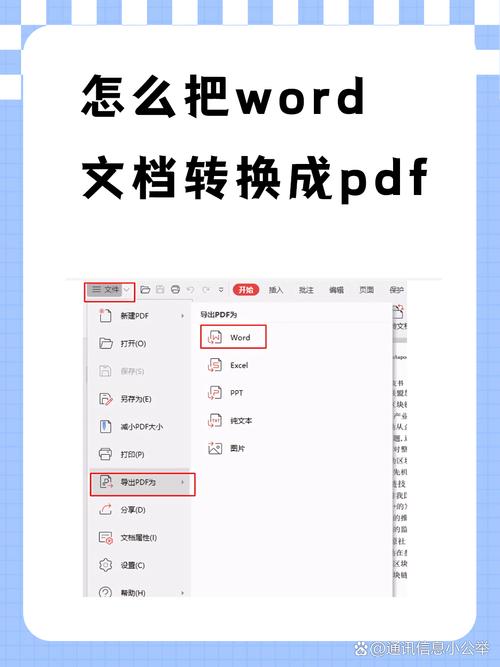
执行转换操作
1、在线转换:访问选定的在线平台,上传需要转换的PDF文件,根据页面提示,选择转换选项(如保持布局、OCR识别文字等),然后点击“开始”或“转换”按钮,转换完成后,下载生成的Word文档。
2、软件转换:安装并打开所选的桌面软件,导入PDF文件,在软件界面中调整转换设置,如页面范围、输出格式等,最后启动转换流程,转换完成后,保存Word文档至本地。
编辑与修改Word文档
1、检查与校对:打开转换后的Word文档,首先进行全面的内容检查,确保所有文本都已正确识别并转换,特别注意图片、表格、超链接等元素是否完整且位置正确。
2、格式调整:根据需要调整字体、字号、段落间距、标题样式等,使文档符合个人或公司的排版规范,利用Word的样式功能可以快速统一格式。
3、内容编辑:直接在Word中进行文字的增删改,或利用“查找与替换”功能批量处理特定内容,对于需要精确控制布局的部分,可以使用“文本框”或“表格”功能进行定位。
4、高级编辑:如需对文档结构进行较大调整,比如重新排序章节、插入或删除页面,可以直接在Word中拖拽页面缩略图来实现,或者使用“导航窗格”快速跳转到指定部分进行编辑。
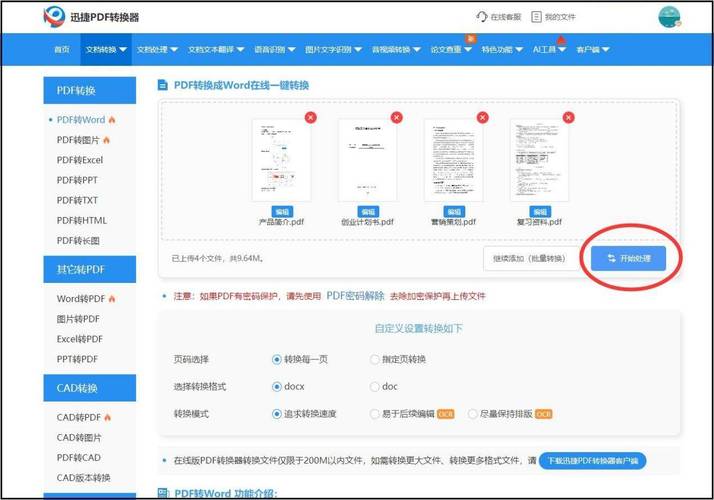
5、审阅与修订:如果需要与他人协作编辑,可以利用Word的“审阅”功能添加批注、高亮显示更改,以及接受或拒绝修订,便于团队间的沟通与合作。
6、保存与备份:编辑过程中记得定期保存工作进度,避免意外丢失数据,保留原始PDF和转换后的Word文件作为备份,以备不时之需。
FAQs
Q1: 转换后的Word文档出现乱码或格式错乱怎么办?
A1: 这通常是由于PDF中的复杂格式或特殊字体导致的,尝试更换转换工具,或在转换前简化PDF内容(如去除不必要的格式、嵌入字体),若问题依旧,可考虑手动调整Word中的格式或使用专业的PDF编辑软件预处理PDF文件。
Q2: 如何在转换后快速恢复PDF中的图片质量?
A2: 若发现转换后的图片模糊或失真,可以尝试以下方法:一是检查原始PDF中的图片分辨率,必要时使用专业图像编辑软件提高分辨率后再重新插入Word;二是在Word中使用“压缩图片”功能时选择“不压缩”或调整为更高的DPI值;三是考虑将关键图片以附件形式插入文档,保持原画质不变。
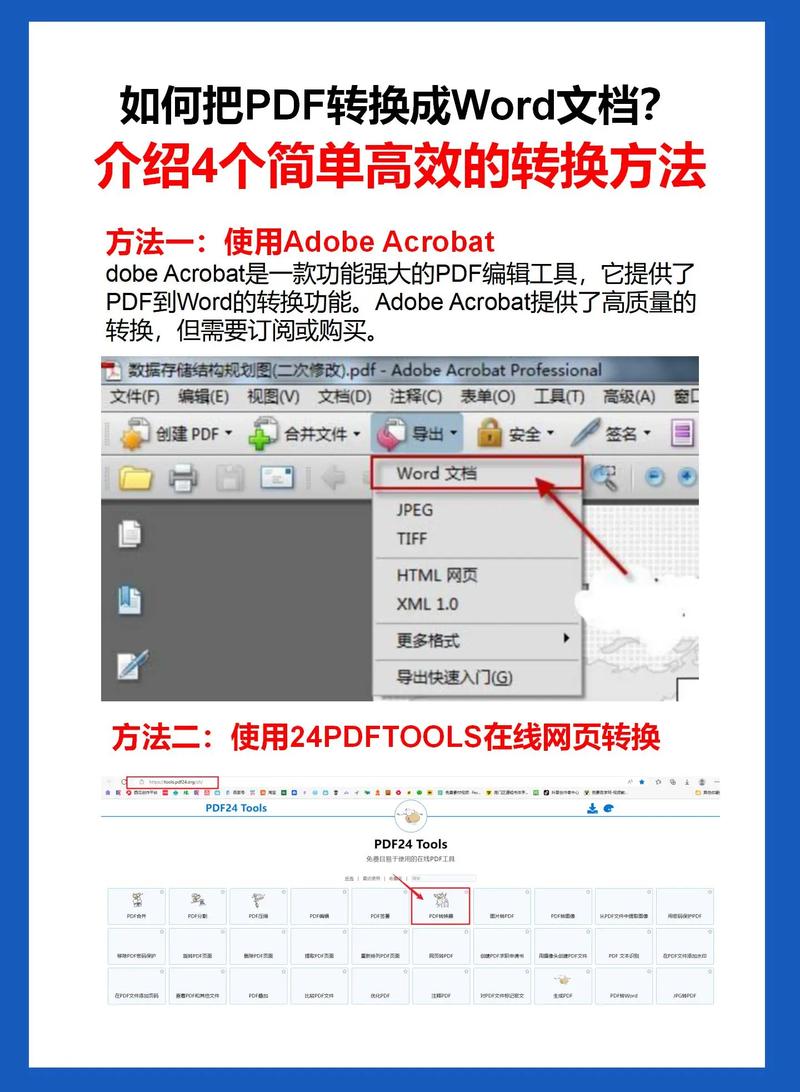
各位小伙伴们,我刚刚为大家分享了有关pdf转换成word怎么修改内容的知识,希望对你们有所帮助。如果您还有其他相关问题需要解决,欢迎随时提出哦!
内容摘自:https://news.huochengrm.cn/cydz/19714.html
